Att skapa 3D-objekt kan vara en kreativ utmaning, särskilt när du kombinerar två kraftfulla verktyg som SketchUp och Photoshop. I denna guide kommer du att lära dig hur du effektivt importerar och redigerar en 3D-modell i Photoshop. Denna steg-för-steg-guide tar dig i hand och leder dig genom hela processen.
Viktigaste insikter
- För att använda en 3D-modell i Photoshop behöver du den i.OBI-format.
- Du kan enkelt konvertera filen med en online-konverter.
- Väl i Photoshop, hjälper 3D-arbetsmiljön dig att redigera och visuellt justera modellen.
Steg 1: Exportera din modell från SketchUp (tidsstämplar: 0-9)
Först exporterar du din 3D-modell från SketchUp. Se till att modellen sparas i ett vanligt format, som t.ex..DAE-formatet. Med det är det första steget gjort och du har din.DAE-fil redo.
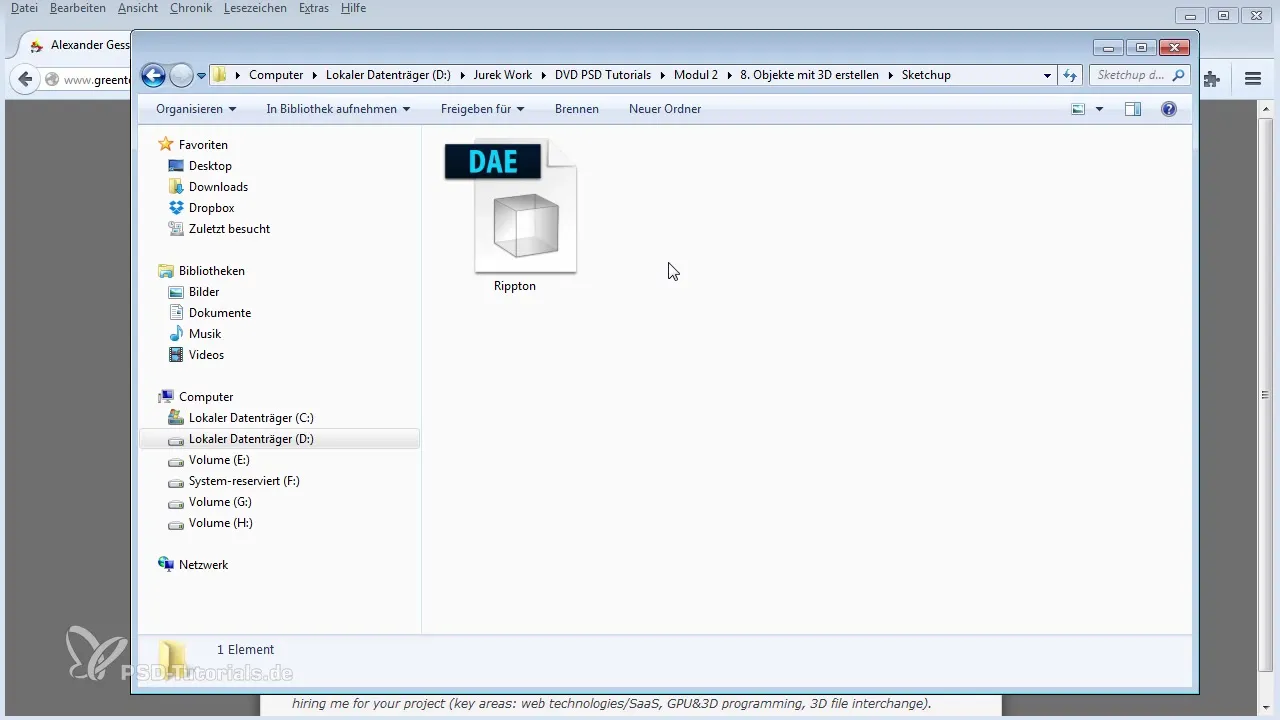
Steg 2: Konvertera filen till en.OBI-fil (tidsstämplar: 8-18)
För att kunna öppna filen i Photoshop, måste du konvertera den till.OBI-format. Det finns många verktyg för detta, men i det här fallet använder vi en speciell online-konverterare som du lätt kan hitta med en sökmotor.
Steg 3: Hitta online-konvertern (tidsstämplar: 20-34)
Så snart du har hittat konvertern kan du ladda upp din.DAE-fil. En användbar konverterare är greentoken.de, som utvecklades av Alexander Gessler.
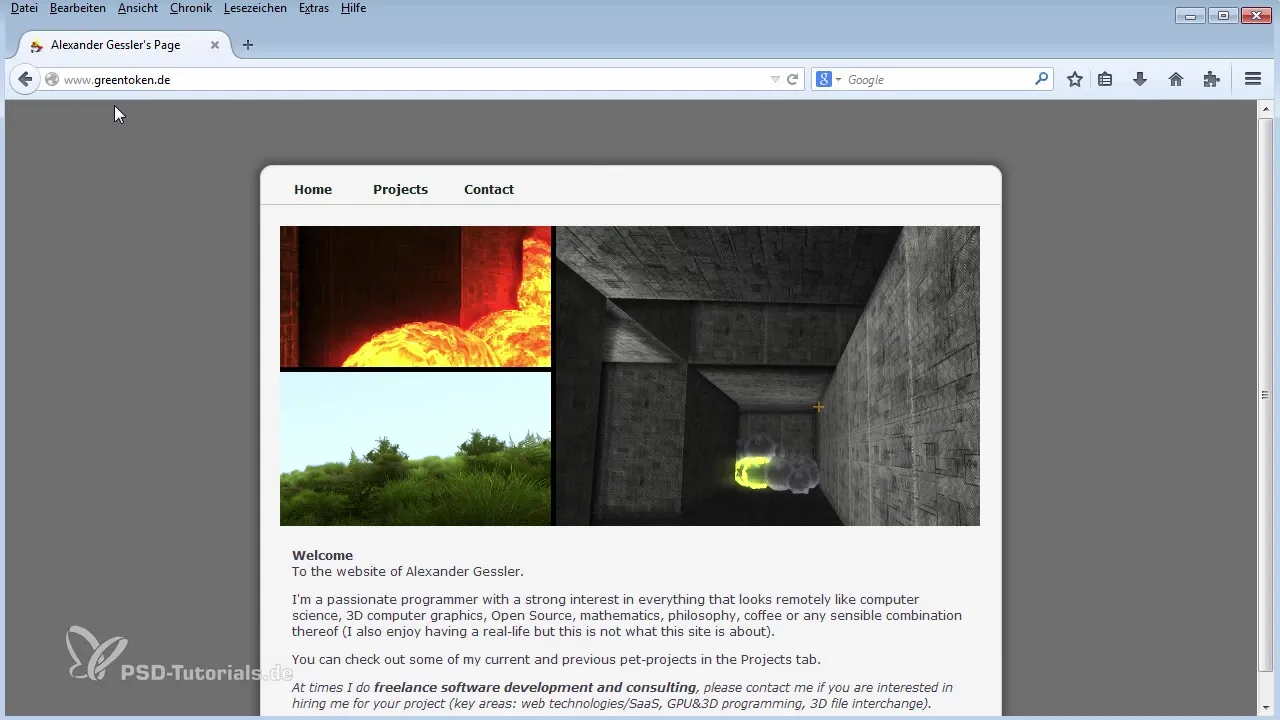
Steg 4: Ladda upp.DAE-filen (tidsstämplar: 41-65)
Klicka på knappen för att ladda upp och välj din.DAE-fil. Tryck på "Upload" för att starta uppladdningsprocessen.
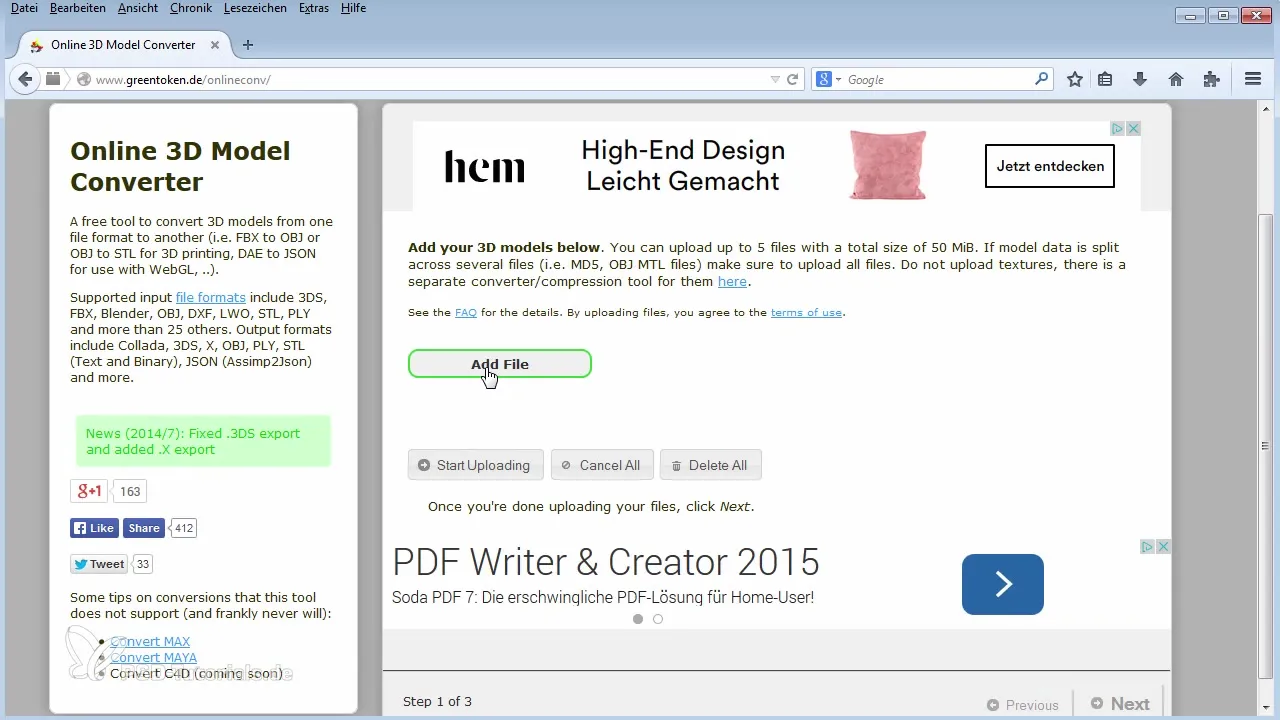
Steg 5: Välj filtypalternativ (tidsstämplar: 62-78)
Efter att modellen har laddats upp, välj alternativet för.OBI-format. Klicka på "Next" och sedan på "Start"-knappen för att påbörja konverteringen.
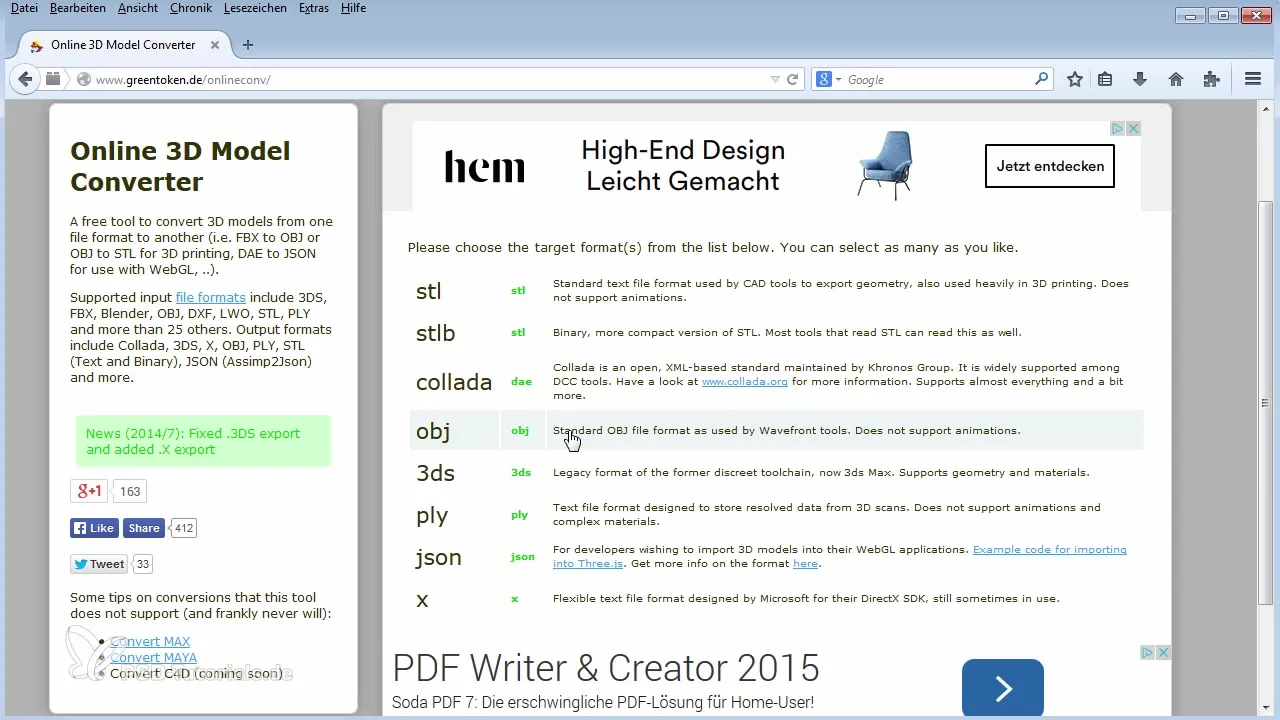
Steg 6: Vänta på konverteringen (tidsstämplar: 78-90)
Konverteringen tar vanligtvis bara några sekunder. Att vänta här är helt normalt, så var tålmodig tills modellen har konverterats.
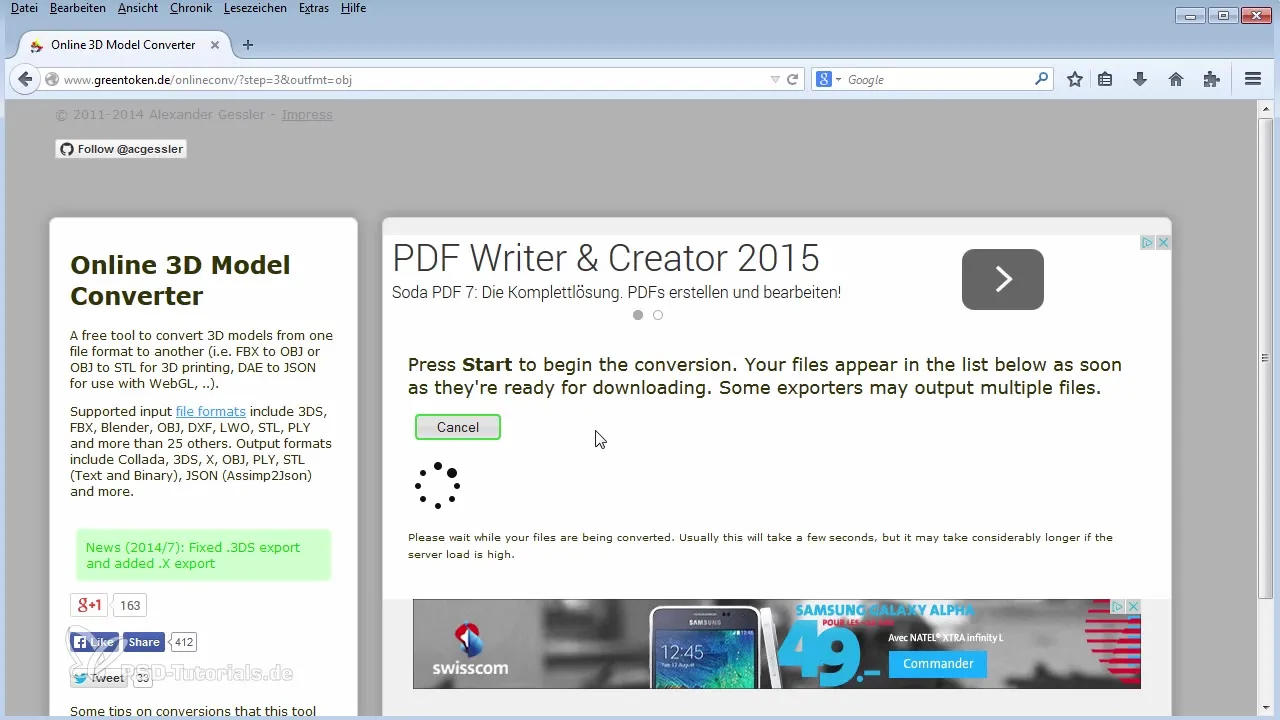
Steg 7: Ladda ner.OBI-filen (tidsstämplar: 87-115)
Efter konverteringen kommer du kunna ladda ner din.OBI-fil. Gå igenom steget och spara filen i en lättåtkomlig mapp, som t.ex. dina nedladdningar.
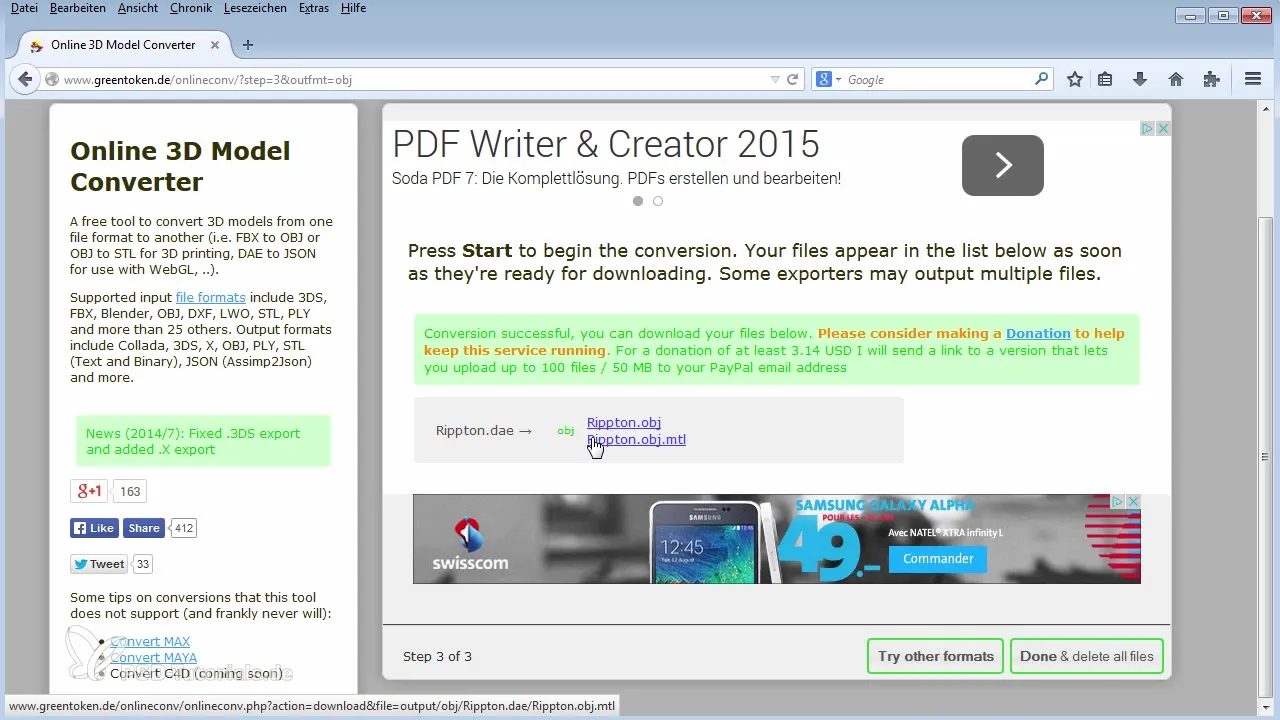
Steg 8: Öppna Photoshop (tidsstämplar: 130-135)
Starta Photoshop och förbered dig på att importera din nykonverterade 3D-modell. Du kommer snart att dra den in i 3D-arbetsytan.
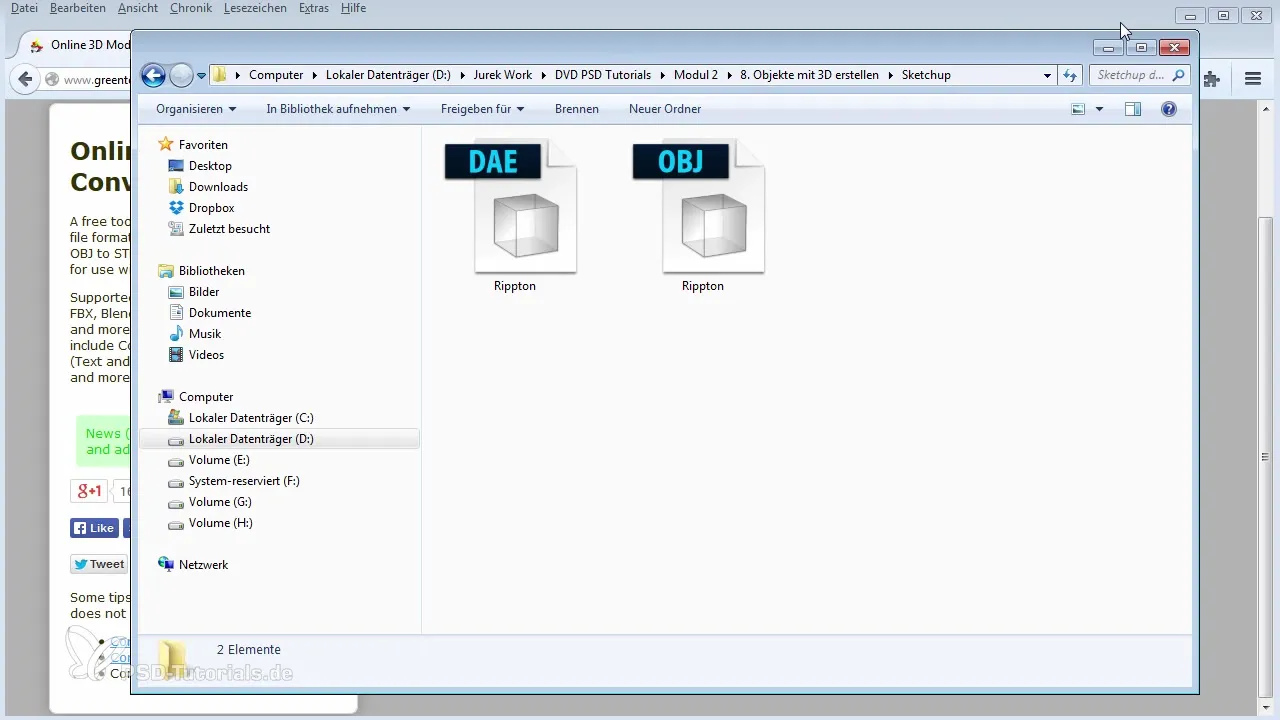
Steg 9: Importera.OBI-filen i Photoshop (tidsstämplar: 141-165)
Dra helt enkelt din modell in i det öppna Photoshop-fönstret. Om en mask visas, bekräfta den för att växla till 3D-arbetsområdet.
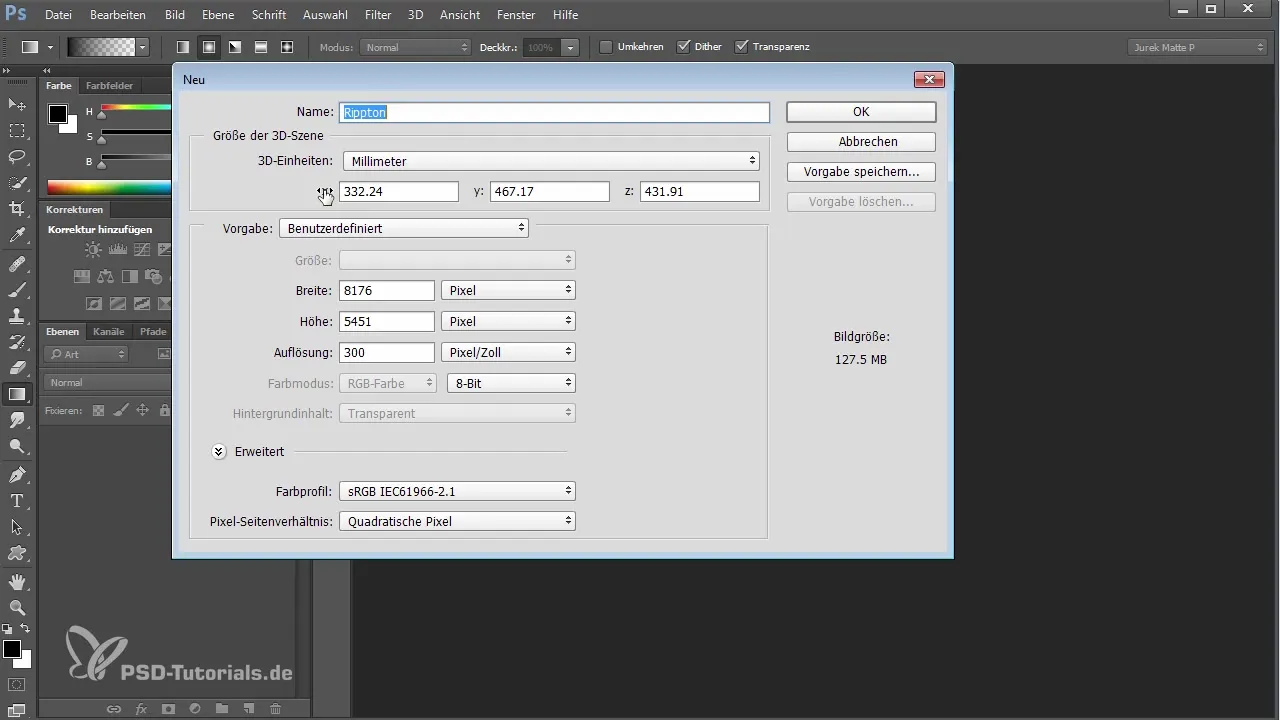
Steg 10: Aktivera 3D-arbetsområdet (tidsstämplar: 169-174)
Efter importen bör du se alternativet för att aktivera 3D-inställningarna i Photoshop. Klicka på det för att aktivera användargränssnittet för 3D-objekt.
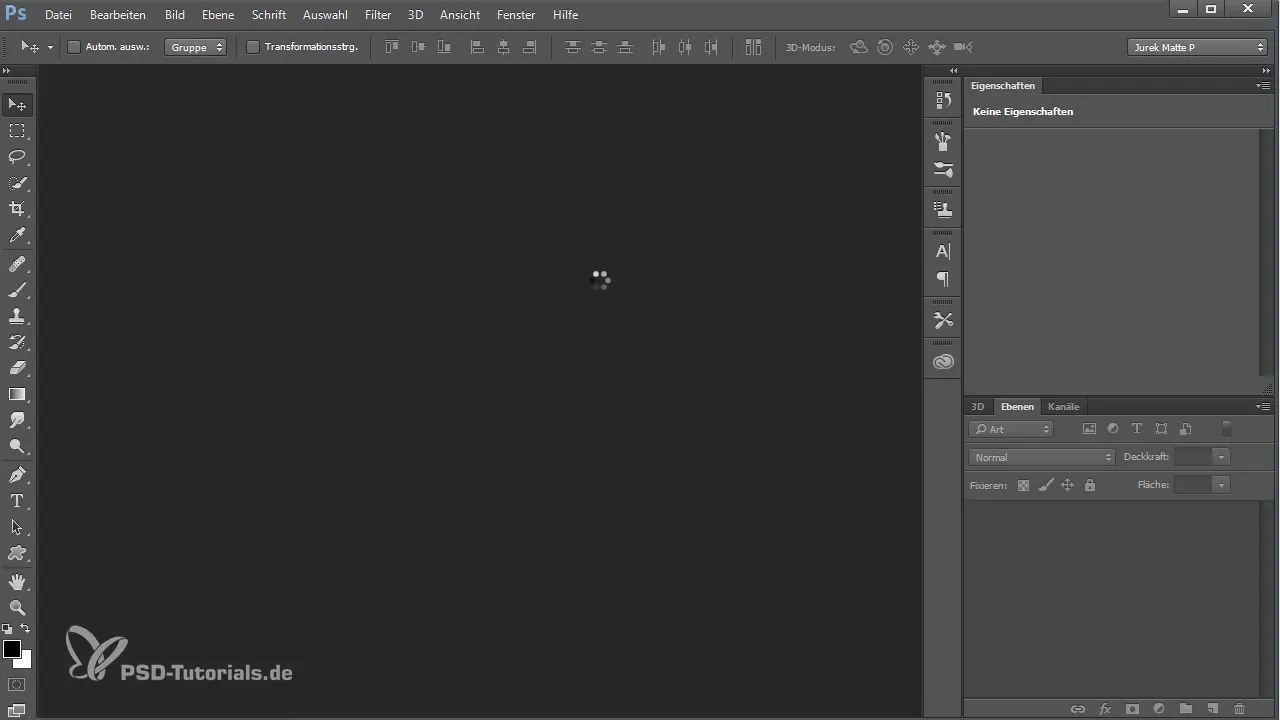
Steg 11: Rotera och positionera din modell (tidsstämplar: 177-198)
När modellen har laddats kan du rotera och flytta den. Använd 3D-kontrollverktygen för att justera vyn efter dina önskemål.
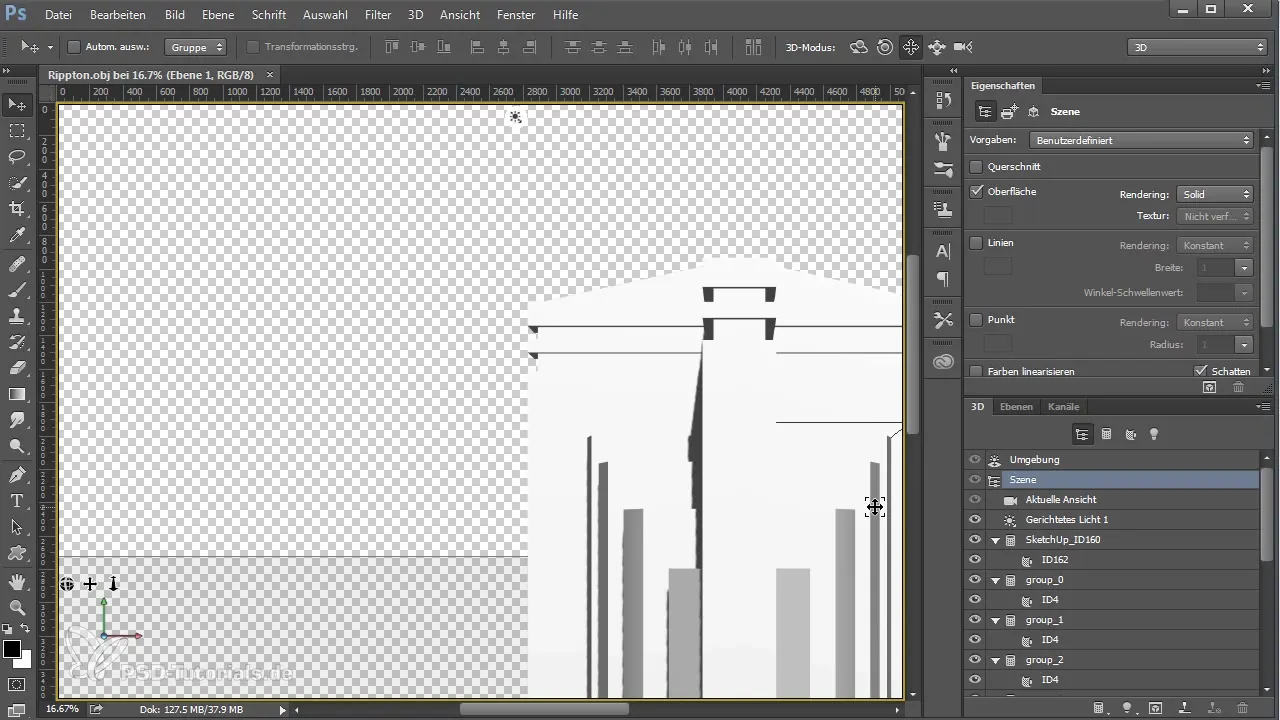
Steg 12: Lägg till material (tidsstämplar: 200-220)
Gå till materialfiltren för att tilldela olika material till din 3D-modell. Du kan experimentera med färger och texturer för att uppnå önskat utseende.
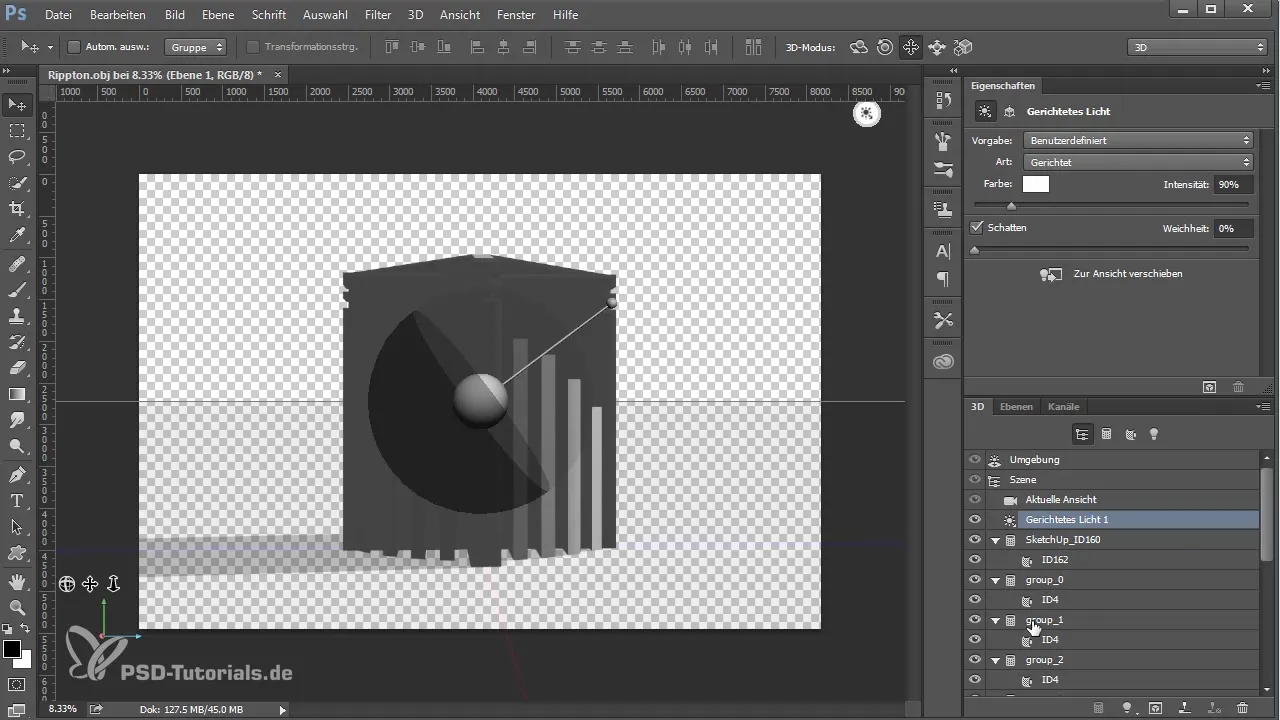
Steg 13: Tillämpa effekter och skuggor (tidsstämplar: 258-290)
När du är nöjd med materialen, lägg till skuggor och ljuseffekter. Se till att skapa en balanserad belysning så att modellen ser levande ut.
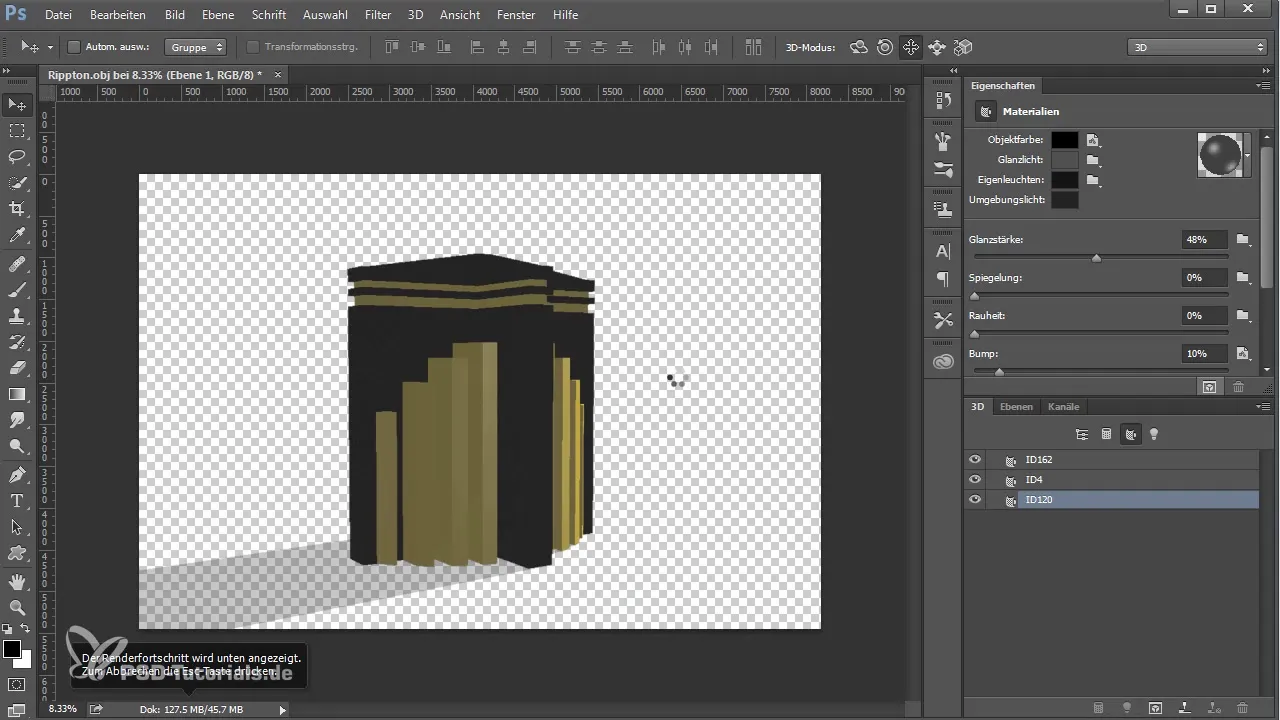
Sammanfattning – Skapa modeller med SketchUp och Photoshop
Denna guide har visat dig hur du tar en 3D-modell från SketchUp till Photoshop och fortsätter bearbeta den där. Genom att arbeta riktat med modellerna och materialen utvecklar du tilltalande 3D-visualiseringar.
Vanliga frågor
Hur konverterar jag en.DAE-fil till en.OBI-fil?Använd en online-konverter för att konvertera din fil.
Vilken programvara behöver jag för denna guide?Du behöver SketchUp för att skapa modellen och Photoshop för att redigera.
Kan jag använda andra filformat?Ja, men för Photoshop rekommenderas.OBI-formatet.


